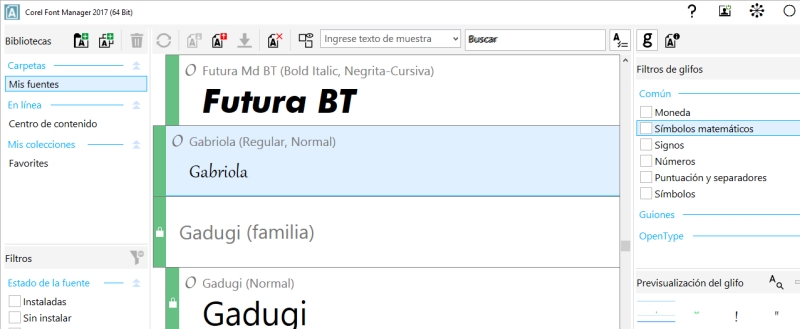
Cuando el número de fuentes de su sistema no le resulte una ventaja, sino una molestia, recurra a Corel Font Manager para encontrar la respuesta. Esta herramienta le permite gestionar, organizar y explorar fácilmente el tipo de letra y las colecciones de fuentes, ya que aporta herramientas para controlar todos los aspectos del flujo de trabajo tipográfico. Independientemente de si desea encontrar e instalar fuentes para sus proyectos, organizarlas para acceder a ellas más fácilmente o gestionar aquellas que ya no utiliza, Corel Font Manager tiene las herramientas que necesita. Puede explorar y buscar fuentes locales y en línea, previsualizar conjuntos de glifos de fuentes, crear colecciones y mucho más. Si desea obtener más información acerca de Corel Font Manager, consulte la Ayuda.
Importación de espacios de trabajo anteriores
Novedad 2017
CorelDRAW Graphics Suite 2017 le permite reutilizar los espacios de trabajo de CorelDRAW y Corel PHOTO-PAINT creados en las versiones X6, X7 y X8. Cuenta con la flexibilidad de importar algunos elementos del espacio de trabajo y excluir otros. También tiene la opción de añadirlos al espacio de trabajo actual o de crear una configuración de la interfaz del usuario totalmente nueva. Asimismo, elegir los elementos del espacio de trabajo que desea importar o exportar nunca ha sido más rápido. Si desea obtener más información, consulte Importación y exportación de espacios de trabajo.
Puede importar espacios de trabajo creados en las versiones X6, X7 y X8.
Novedad 2017
En CorelDRAW 2017 es más sencillo dar forma a las curvas y los objetos asignando una forma única a cada tipo de nodo, lo que facilita la identificación de los nodos uniformes, asimétricos y simétricos. Puede adaptar el aspecto de los nodos según las necesidades de su flujo de trabajo o proyecto con las nuevas opciones para personalizar su forma, tamaño y color. También puede acelerar la modificación de los elementos de los dibujos mostrando la dirección de las curvas y usando varias herramientas de dibujo para editar los nodos. Si desea obtener más información, consulte Establecimiento de las opciones de los nodos, los tiradores y las previsualizaciones.
Puede asignar una forma única a cada tipo de nodo para que sean más fáciles de identificar.
Colores personalizados para previsualizaciones y edición de curvas
Novedad 2017
Las nuevas opciones de personalización del color ayudan a editar los objetos con mayor eficacia, ya que podrá elegir el color de los nodos, los tiradores y las previsualizaciones para que destaquen sobre los colores subyacentes a fin de que sean más fáciles de ver. Si desea obtener más información, consulte Establecimiento de las opciones de los nodos, los tiradores y las previsualizaciones.
Puede elegir colores personalizados para los nodos, los tiradores y las previsualizaciones.
Interfaz de usuario totalmente personalizable
CorelDRAW Graphics Suite 2017 ofrece personalización de la interfaz de usuario, lo que le permitirá adaptar su espacio de diseño para crear un entorno de trabajo único. Los iconos se pueden ampliar hasta un 250 %. Además, se puede elegir un tema para aclarar u oscurecer el fondo de la aplicación. Si desea obtener más información, consulte Personalización de la apariencia del espacio de trabajo.
Personalización del color del escritorio
CorelDRAW Graphics Suite 2017 ofrece opciones flexibles de esquemas de colores para el escritorio. Puede cambiar el color del área que rodea a la página de dibujo de CorelDRAW o la imagen de Corel PHOTO-PAINT para configurar el entorno óptimo para cada proyecto, reducir el contraste del espacio de trabajo general o aumentar la legibilidad de los elementos de diseño.
Personalización del color de los bordes de las ventanas
Preparación de imágenes para la impresión de lienzos
Una de las mejores formas de exponer una magnífica foto es imprimirla en un lienzo. Gracias a la nueva ventana acoplable Preparar y estirar de Corel PHOTO-PAINT 2017, podrá preparar fotografías e imágenes para la impresión de lienzos en tres sencillos pasos. Puede lograr la composición perfecta para su mural cambiando el tamaño de la imagen, o ajustándola y estirándola. Para usar la ventana acoplable Preparar y estirar, deberá descargar la extensión Preparar y estirar.
Ampliación de su colección de herramientas creativas
Para ampliar su colección de herramientas creativas, puede descargar gratis o adquirir aplicaciones, filtros de conexión y extensiones directamente desde CorelDRAW y Corel PHOTO-PAINT. Puede descargar su licencia gratuita de Corel Website Creator, adquirir AfterShot Pro para conseguir el flujo de trabajo RAW más avanzado, probar Corel ParticleShop para conseguir efectos de mapas de bits sorprendentes y mucho más. Para acceder a esta colección de herramientas creativas, necesita disponer de conexión a Internet. Si desea obtener más información, consulte la sección Búsqueda de contenido con la ventana acoplable Obtener más.
Amplíe su colección de herramientas creativas con la ventana acoplable Obtener más.
Apertura de documentos en ventanas flotantes
Desplazamiento de la barra de estado
Puede colocar la barra de estado en la parte superior de la ventana de la aplicación, lo que hará que resulte más sencillo ver información útil acerca de los objetos seleccionados, como el color, el tipo de relleno, el contorno, etc. Si desea obtener más información, consulte Para cambiar la posición de la barra de estado.
Sitio web de la comunidad de desarrolladores
Visite http://community.coreldraw.com/sdk/ para comenzar.
Preparación de anuncios web para su impresión
CorelDRAW 2017 acelera el flujo de trabajo de los profesionales de producción gracias al cuadro de diálogo Borde y contorno, que simplifica la preparación de los diseños de anuncios web para su impresión. Tiene colores intuitivos que posibilitan la creación, de manera precisa, del borde perfecto para el trabajo, ya sea estirando o reflejando los bordes del documento, o mediante la definición de un color. Esta función también simplifica la adición de contornos, que son anillos o tiras de borde que se insertan en huecos a través de materiales finos, usados para insertar cuerdas y colgar un cartel adecuadamente. El cuadro de diálogo Borde y contorno incluso le proporciona la flexibilidad de crear un anuncio web a partir de una página activa completa o de determinados objetos seleccionados. Si desea obtener más información, consulte Preparación de anuncios web para su impresión.
Para usar el cuadro de diálogo Borde y contorno, deberá descargar la extensión Borde y contorno. Si desea obtener más información, consulte Para adquirir una extensión.
![]()
No todos los componentes se encuentran disponibles en nuestras versiones de prueba, académicas y OEM. Entre los componentes que no se encuentran disponibles se incluyen aplicaciones de Corel, funciones, utilidades de terceros y archivos de contenido adicional.
Copyright 2017 Corel Corporation. Reservados todos los derechos.